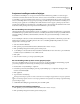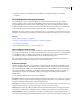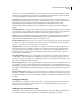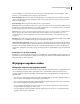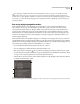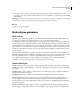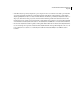Operation Manual
31
ADOBE PREMIERE ELEMENTS GEBRUIKEN 7
Projecten
Als u wijzigingen ongedaan wilt maken die u hebt aangebracht voordat u een project voor de laatste keer hebt
opgeslagen, kunt u een vorige versie proberen te openen in de map met automatisch opgeslagen bestanden van
Premiere. Kies vervolgens Bestand > Opslaan als om het project buiten de map met automatisch opgeslagen bestanden
van Premiere op te slaan. Het aantal wijzigingen dat u ongedaan kunt maken, is afhankelijk van de instellingen voor
automatisch opslaan.
Een vorige wijziging ongedaan maken
In het deelvenster Historie worden de wijzigingen vastgelegd die u in een project aanbrengt. Elke keer dat u
bijvoorbeeld een clip toevoegt, een markering invoegt of een effect toepast, wordt deze actie onder aan de lijst
toegevoegd in het deelvenster Historie. Het gereedschap of de opdracht die u gebruikt, wordt in het deelvenster
weergegeven met een herkenbaar pictogram. Via dit deelvenster kunt u snel verschillende wijzigingen ongedaan
maken. Wanneer u een wijziging selecteert in het deelvenster, wordt de status van het project weergegeven op het
moment van de wijziging. De meest recente wijzigingen worden grijs weergegeven en verdwijnen wanneer u een
volgende wijziging aanbrengt.
In het deelvenster Historie worden alleen wijzigingen voor de huidige sessie vastgelegd. Als u een project sluit of de
opdracht Omdraaien kiest, wordt het deelvenster Historie gewist. Hoewel de meeste wijzigingen worden vermeld in
het deelvenster, worden afzonderlijke wijzigingen in bepaalde deelvensters niet vermeld, evenals wijzigingen die van
toepassing zijn op het gehele programma, zoals instellingen voor voorkeuren.
• Als u het deelvenster Historie wilt weergeven, kiest u Venster > Historie.
• Als u een wijziging in het deelvenster Historie wilt selecteren, klikt u erop.
• Klik op het pictogram Verwijderen om een geselecteerde wijziging te verwijderen en klik vervolgens op OK.
• Als u wilt navigeren in het deelvenster Historie, sleept u de schuifregelaar of de schuifbalk in het deelvenster. U kunt
ook Stap vooruit of Stap terug kiezen in het menu van het deelvenster Historie.
• Selecteer Historie wissen in het menu van het deelvenster Historie om alle wijzigingen in het deelvenster Historie
te verwijderen. Klik vervolgens op OK.
Lijst met wijzigingen in het deelvenster Historie
A. Geselecteerde wijziging B. Later aangebrachte wijzigingen die worden vervangen door de volgende wijziging C. Menu deelvenster Historie
A
B
C